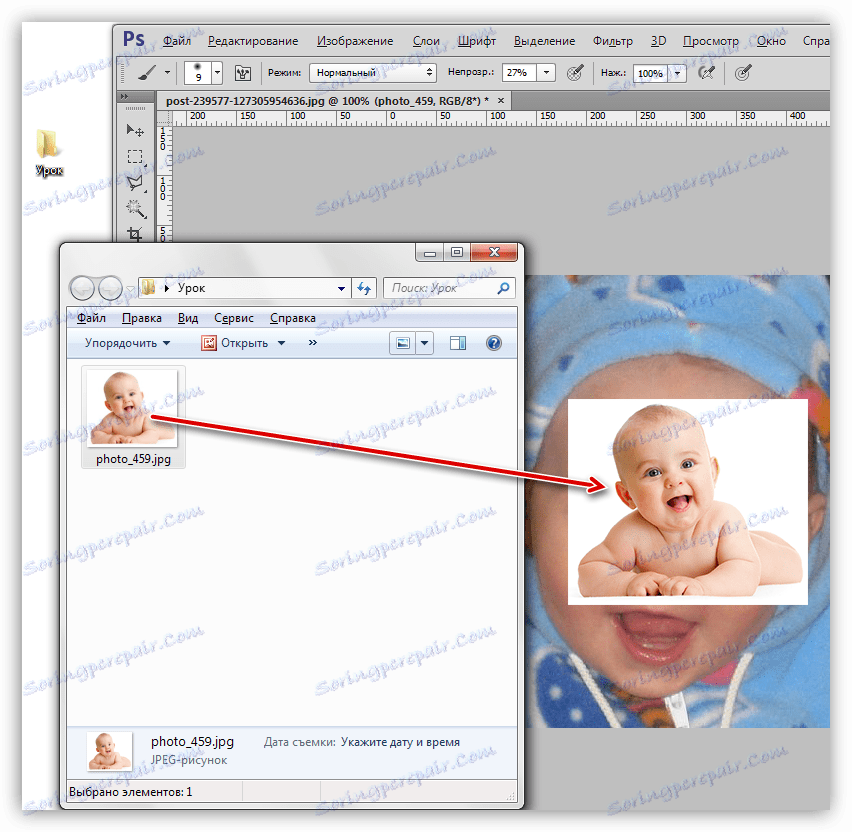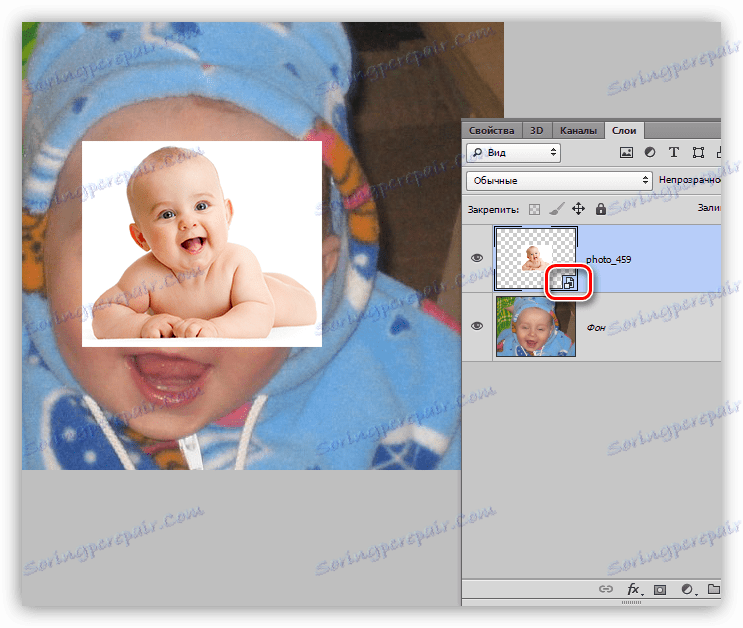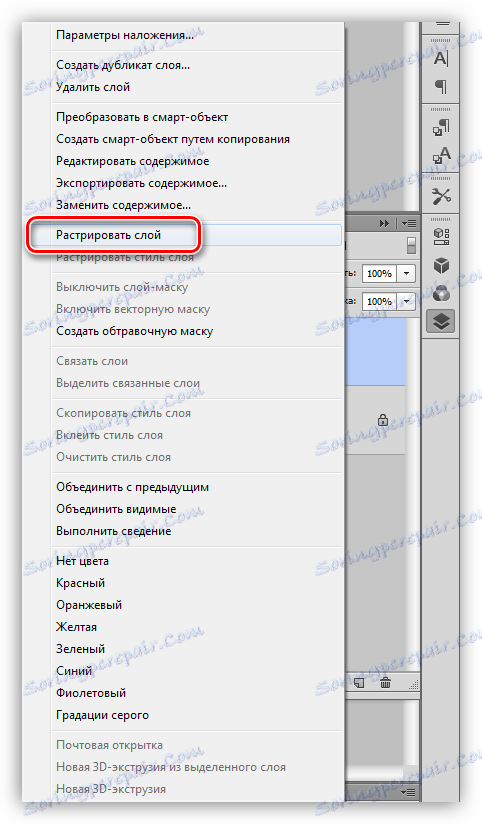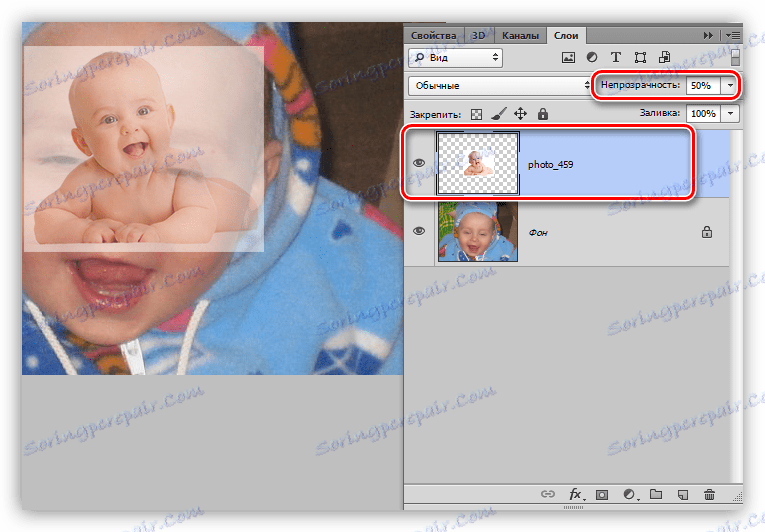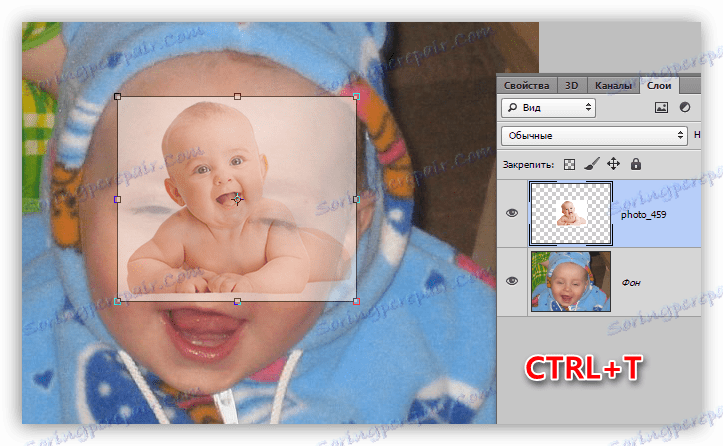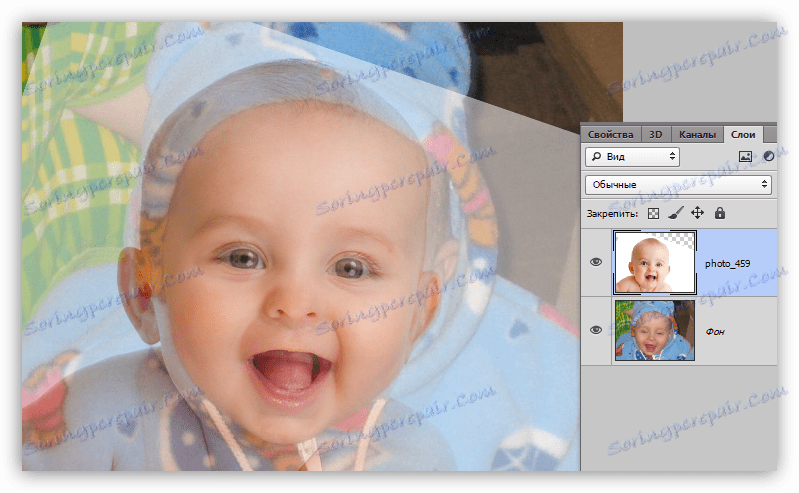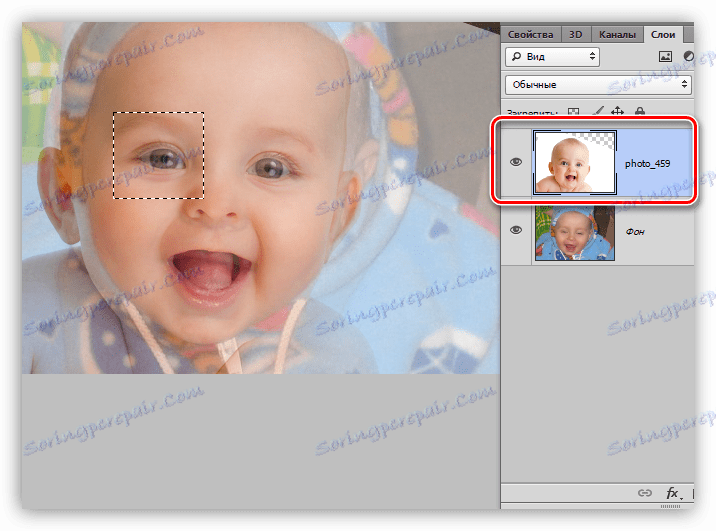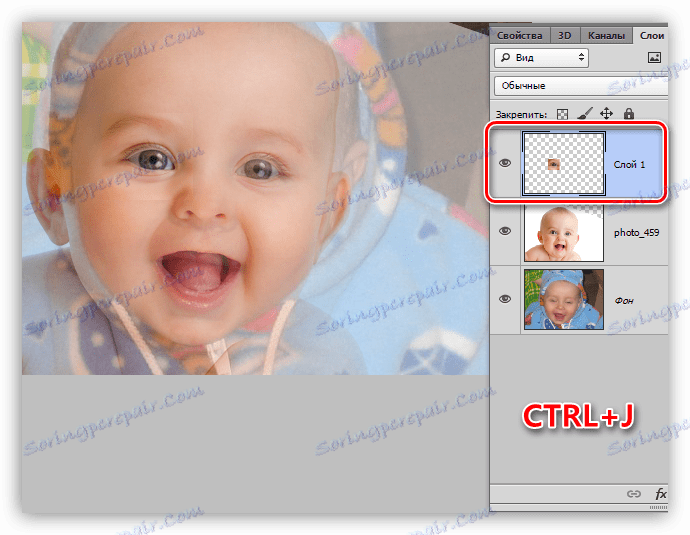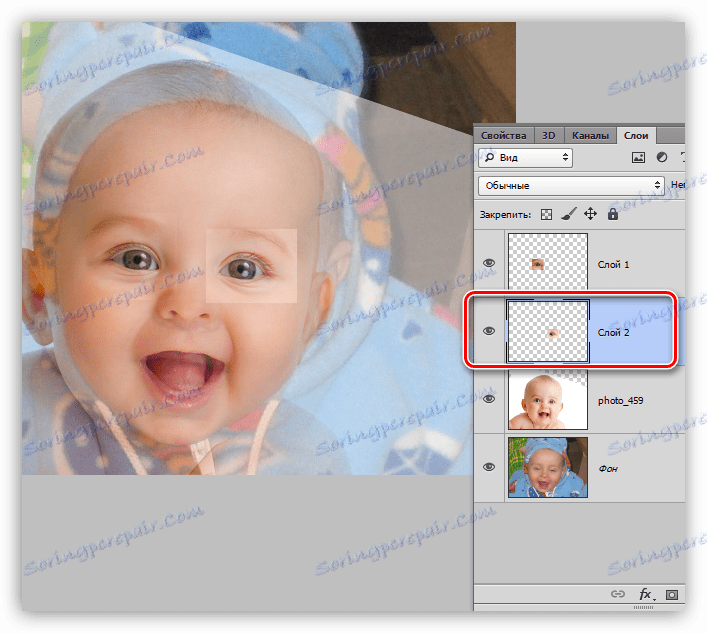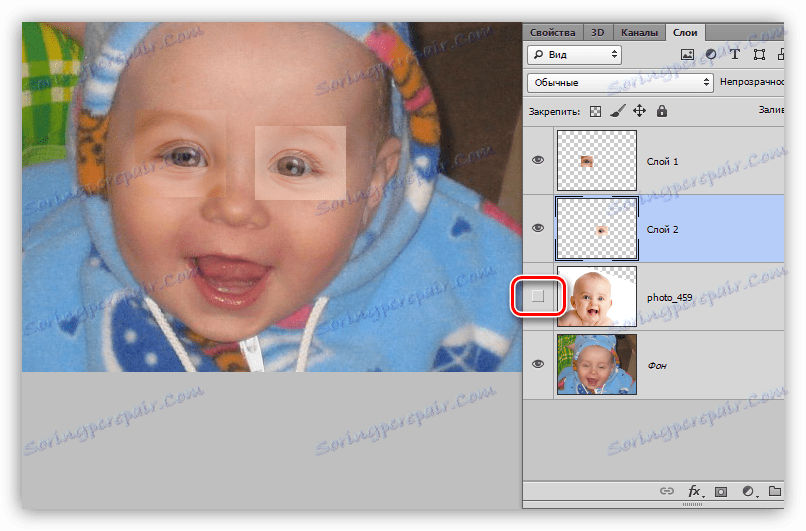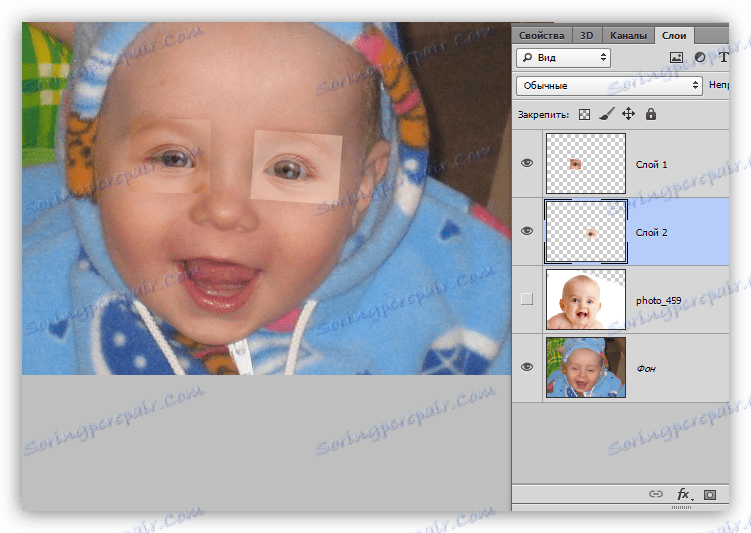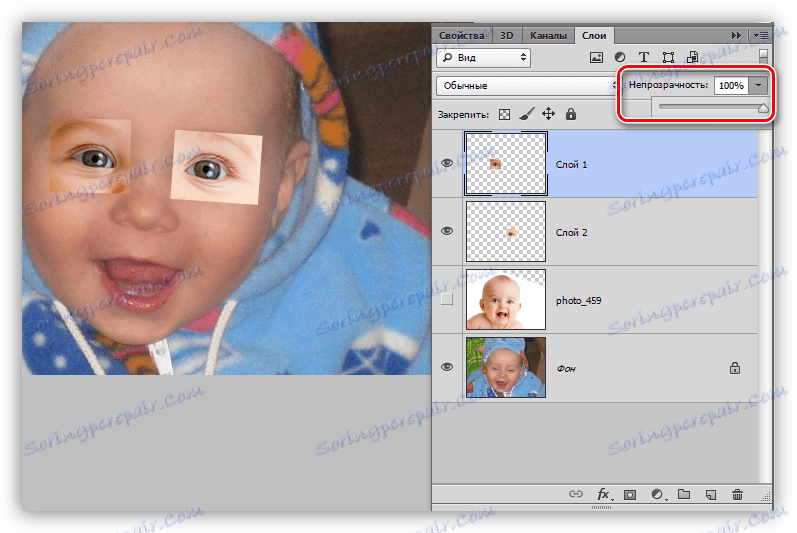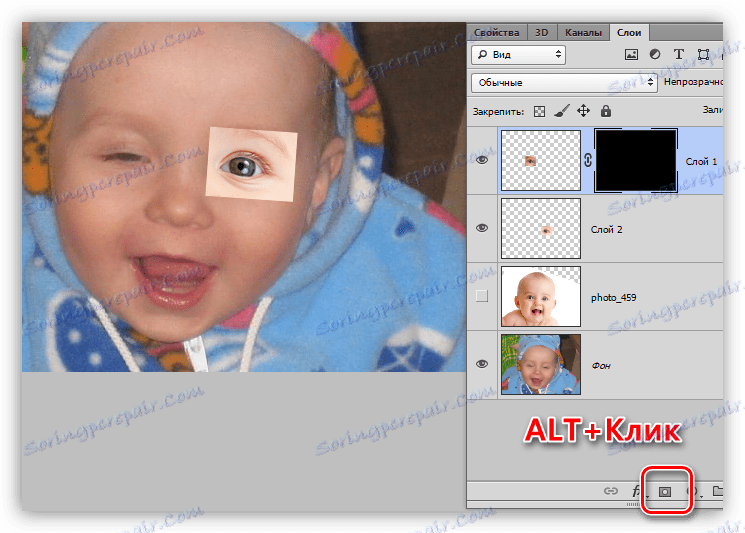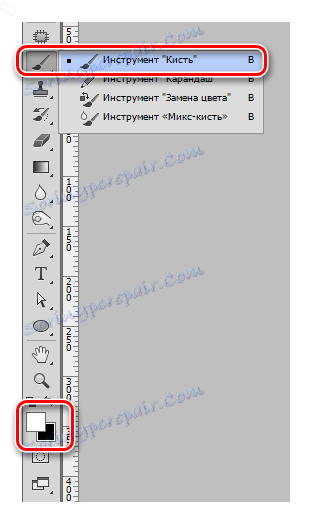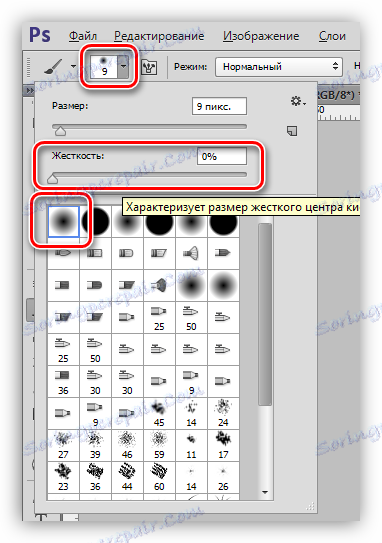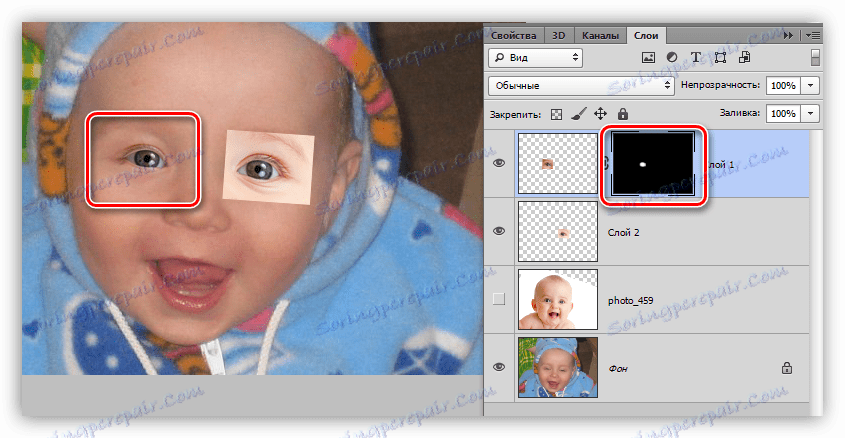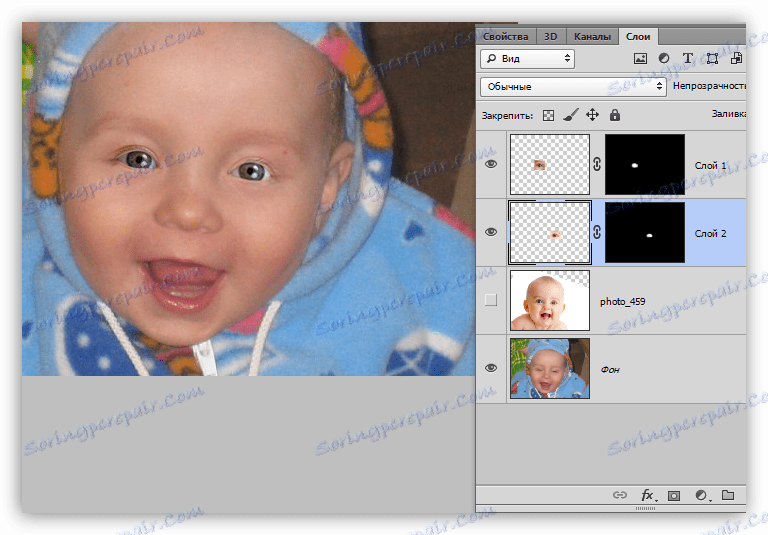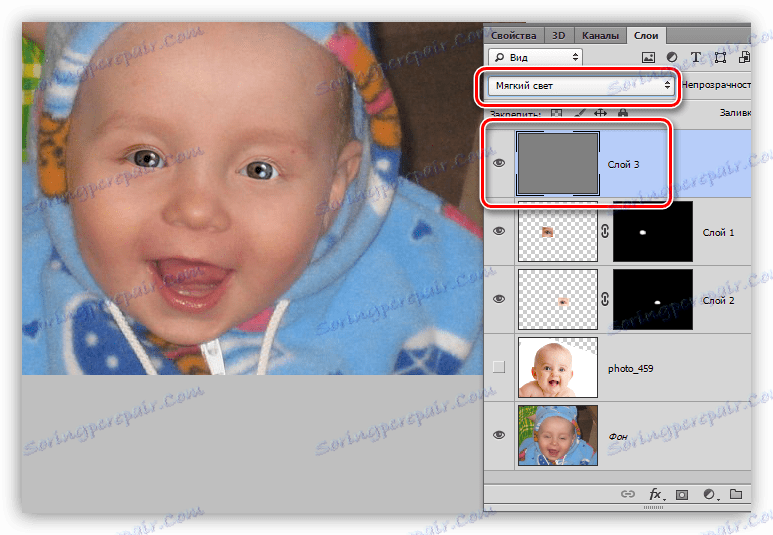Отворите очи лик на слици у Пхотосхопу
Током фотографских сесија, неки неодговорни карактери дозвољавају себи да трепере или зевају у најнеопходнијом тренутку. Ако такви оквири изгледају безнадежно корумпирани, онда то није тако. Пхотосхоп ће нам помоћи да ријешимо овај проблем.
Ова лекција ће бити посвећена томе како отворити очи о фотографијама у Пхотосхопу. Ова метода је такође погодна ако је особа зевала.
Садржај
Отвори очи на фотографији
Не постоји начин да отворите очи на таквим сликама, ако имамо само један оквир са ликом у нашим рукама. За исправку је потребна донаторска слика, на којој је приказана иста особа, али са отвореним очима.
Пошто је готово немогуће наћи такве скупове слика на отвореном приступу, онда за лекцију, хајде да погледамо са сличне слике.
Изворни материјал ће бити:

Слика донатора је ово:

Идеја је једноставна: потребно је заменити очи детета у првој слици са одговарајућим деловима другог.
Постављање донатора
Пре свега, потребно је правилно поставити донаторску слику на платну.
- Отворите извор у уређивачу.
- Ставили смо другу слику на платну. То можете учинити једноставним повлачењем у радни простор за Пхотосхоп.
![Постављање донаторске фотографије на платну када отворите очи у Пхотосхопу]()
- Ако се донатор ставља на документ у облику паметног предмета, што доказује ова икона на минијатурном слоју,
![Симбол паметног објекта на слоју са донорском фотографијом приликом отварања очију у Пхотосхопу]()
онда ће бити потребно растерсити јер такви објекти нису уређени на уобичајени начин. Ово се врши притиском на ПЦМ на слоју и одабиром ставке "Растеризе Лаиер" у контекстном менију.
![Растеризирајте слој са донорском фотографијом приликом отварања очију у Пхотосхоп-у]()
Савет: Ако је планирано да се слика значајно увећа, онда је боље да га растерите након скалирања: тако да можете постићи најмање смањење квалитета.
- Затим, потребно је скалирати ову слику и поставити га на платно на начин да су очи оба ликова што је могуће ближе. Прво, смањите прозирност горњег слоја на око 50% .
![Смањивање непрозирности слоја са донорском фотографијом при отварању очију у Пхотосхопу]()
Скалирање и померање снимка користиће функцију Фрее Трансформ , која се позива комбинацијом тастера ЦТРЛ + Т.
Лекција: Функција "Слободна трансформација у Пхотосхопу"
![Позивање функције "Фрее Трансформ" за скенирање слике донатора приликом отварања очију у Пхотосхоп-у]()
Стретцх, ротате, анд мове тхе лаиер.
![Постављање слике донатора на врх оригиналне слике приликом отварања очију у Пхотосхопу]()
Локална трансформација очију
Пошто се савршена коинциденција не може постићи, потребно је свако око одвојити од слике и прилагодити величину и положај појединачно.
- Изабрати патцх са очима на горњи слој помоћу било којег алата. Тачност у овом случају није потребна.
![Додељивање подручја очима на донаторској слици када су очи отворене у Пхотосхопу]()
- Копирајте изабрано подручје на нови слој једноставним притиском на хоткее ЦТРЛ + Ј .
![Копирајте изабрано подручје донаторске фотографије на нови слој када отворите очи у Пхотосхоп-у]()
- Прелазимо на слој са донатором, а ми исто поступамо са другим очима.
![Копирање другог дела донаторске фотографије на нови слој приликом отварања очију у Пхотосхопу]()
- Уклонимо видљивост из слоја или га потпуно уклонимо.
![Уклоните видљивост из слоја помоћу донаторске фотографије приликом отварања очију у Пхотосхопу]()
- Надаље, уз помоћ "Фрее Трансформатион" , прилагођавамо очи оригиналу. Пошто је свака локација аутономна, можемо врло прецизно упоредити њихову величину и позицију.
Савет: Покушајте да постигнете најтачније коинциденције углова очију.
![Прецизно подешавање фотографија донатора на оригиналу за отварање очију у Пхотосхопу]()
Рад са маскама
Главни посао је урађен, остаје само да оставите на слици само оне области на којима се директно налазе очи детета. Ми ћемо то учинити користећи маске.
Лекција: Рад са маскама у Пхотосхопу
- Повећајте непрегледност оба слоја са копираним подручјима на 100% .
![Повећајте опацити за делове слике донатора приликом отварања очију у Пхотосхоп-у]()
- Додајте црну маску у једну од секција. Ово се врши кликом на иконицу која је приказана на екрану, а АЛТ је стегнут.
![Додавањем црне маске на слој са копираним подручјем приликом отварања очију у Пхотосхопу]()
- Узимамо бијелу четку
![Четкица за отварање очију у Пхотосхопу]()
са непровидношћу од 25 - 30%
![Подешавање прозирности алата Четка при отварању очију у Пхотосхопу]()
и крутост од 0% .
![Прилагођавање облика и крутости алата Четка при отварању очију у Пхотосхопу]()
Лекција: Алат "Четка" у Пхотосхопу
- Чистимо са очима детета. Не заборавите да то треба учинити док стојите на масци.
![Дељење секције са око на црној маски приликом отварања очију у Пхотосхопу]()
- Други део ће бити подвргнут истом третману.
![Израда другог сајта видљивог за отварање очију у Пхотосхопу]()
Завршна обрада
Пошто је слика донатора била много лакша и светлија од првобитне слике, потребно је благо затамнити подручја очима.
- Направите нови слој на врху палете и попуните га с 50% сивим. Ово се ради у прозору за подешавање попуњености који се отвара када притиснете СХИФТ + Ф5 .
![Прилагођавање пуњења новог слоја с 50% сиве приликом отварања очију у Пхотосхопу]()
Режим мешања за овај слој мора да се промени на "Софт Лигхт" .
![Промените режим мешања слоја са 50% сивом сивом на Софт светлу када отворите очи у Пхотосхопу]()
- Изаберите алат "Затамњење" на левом панелу
![Слијепи за отварање очију у Пхотосхопу]()
и поставите вредност на 30% у поставкама експозиције.
![Поставке експозиције за алат Блинд када отворите очи у Пхотосхоп-у]()
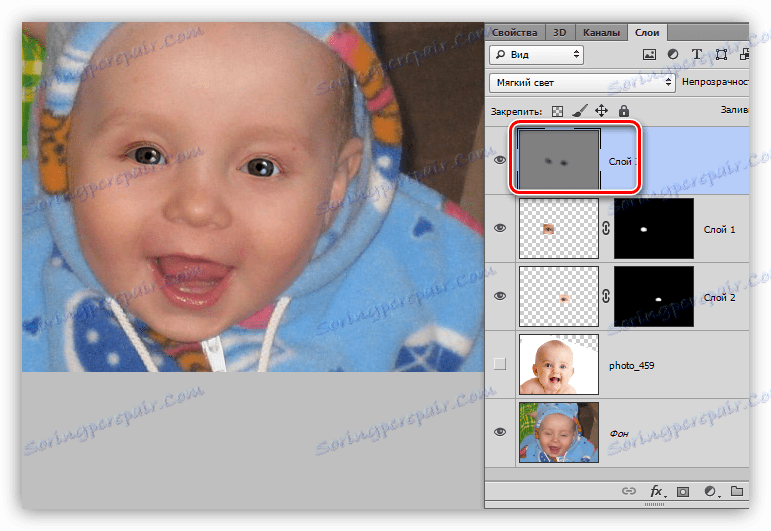
Ово се може зауставити, пошто је наш задатак решен: очи су карактера отворене. Користећи овај метод, можете исправити сваку слику, најважније је да правилно изабере слику донатора.